Das Tesla Model 3 ist ein innovatives und aufregendes Auto, das die Automobilindustrie revolutioniert. Wie jeder Tesla-Besitzer Ihnen sagen kann, ist das beeindruckendste Merkmal des Model 3 sein großer, einfach zu bedienender Touchscreen. In diesem Blog untersuchen wir die Merkmale und Funktionen des Touchscreens des Tesla Model 3 und wie er die Art und Weise, wie Sie mit Ihrem Auto interagieren, revolutionieren kann. Von der Steuerung verschiedener Systeme und Einstellungen im Auto über die Wiedergabe von Musik bis hin zum Zugriff auf Ihr Navigationssystem bietet der Touchscreen des Model 3 eine Fülle von Funktionen und Optionen für den Fahrer. Lassen Sie uns eintauchen und herausfinden, wie der Touchscreen des Model 3 Ihr Fahrerlebnis reibungsloser und angenehmer machen kann.
Verwenden Sie den Touchscreen, um viele Funktionen zu steuern, die in herkömmlichen Autos über physische Tasten gesteuert werden (z. B. die Einstellung der Kabinenheizung und Klimaanlage, der Scheinwerfer usw.). Sie verwenden den Touchscreen auch, um Medien zu steuern, zu navigieren, Unterhaltungsfunktionen zu verwenden und Modell 3 an Ihre Vorlieben anzupassen. Verwenden Sie für den freihändigen Zugriff auf gängige Touchscreen-Bedienelemente Sprachbefehle.
Wenn der Touchscreen nicht reagiert oder ein ungewöhnliches Verhalten zeigt, können Sie ihn neu starten.

-
Statusleiste: In diesem Bereich am oberen Rand des Touchscreens werden die Uhrzeit, die Außentemperatur, und die folgenden Symbole angezeigt:
16:20Ihr Fahrzeug aktualisiert die Uhrzeit automatisch. Wenn die Uhrzeit falsch ist, vergewissern Sie sich, dass Ihr Fahrzeug über eine Internet- und GPS-Verbindung mit der neuesten Software verfügt.Wird nur dann in der Statusleiste des Touchscreens angezeigt, wenn Modell 3 einen programmierten HomeLink in Reichweite erkennt und der Touchscreen nicht bereits den HomeLink-Bildschirm oder das HomeLink-Popup anzeigt.Wird nur dann in der Statusleiste des Touchscreens angezeigt, wenn Modell 3 geparkt ist. Hinzufügen, konfigurieren (einschließlich Valet-Modus und Einfache Eingabe verwenden) oder schnelles Wechseln von Treiberprofilen. Auf die Fahrerprofile kann auch oben auf jedem Steuerungsbildschirm zugegriffen werden.Verfügbar, wenn Modell 3 geparkt ist, berühren Sie, um den Wächtermodus für den aktuellen Fahrzyklus manuell zu aktivieren oder zu deaktivieren. Um den Wächtermodus jedes Mal, wenn Sie Ihr Fahrzeug verlassen, automatisch ein- (oder auszuschalten), aktivieren Sie die Einstellung von .Hinweis: Wenn Sie den Wächtermodus ein- oder ausschalten von , die Tastenkombinationen auf dem Touchscreen und der mobilen App des Fahrzeugs funktionieren nur für den aktuellen Fahrzyklus.Hinweis:Bei einigen Fahrzeugen, die nach ca. dem 1. November 2021 hergestellt wurden, unterstützen die USB-Anschlüsse der Mittelkonsole möglicherweise nur Ladegeräte. Verwenden Sie den USB-Anschluss im Handschuhfach für alle anderen Funktionen.Wird angezeigt, wenn Modell 3 Mobilfunkkonnektivität sehr schwach oder nicht verfügbar ist. Berühren Sie dieses Symbol, um schnell auf die Wi-Fi-Einstellungen zuzugreifen.
- Navigation: Ändern Sie die Ausrichtung der Karte, suchen oder navigieren Sie zu einem Ziel und ändern Sie die Navigationseinstellungen.
-
Fahrzeugstatus: In diesem Bereich wird dynamisch der aktuelle Status von Modell 3 während der Fahrt, des Parkens, des Türöffnens, des Einschaltens des Lichts usw. angezeigt. Überwachen Sie diesen Bereich während der Fahrt, da er wichtige Informationen wie Fahrgeschwindigkeit und Warnmeldungen anzeigt. Wenn sich das Auto in der Parkstellung befindet, können Sie die Kofferraum- oder Ladeanschlusstür öffnen. In diesem Bereich befinden sich auch Verknüpfungen für Medien, Reifendruck und Reiseinformationen.
Wenn das vollständige autonome Fahren aktiviert ist (falls vorhanden), zeigt der Fahrzeugstatusbereich Visualisierungen der Straße und der Umgebung Ihres Fahrzeugs an. Sie können die Visualisierung erweitern/verdichten, indem Sie den Fahrzeugstatusbereich von einer Seite zur anderen ziehen. Wenn Sie die Visualisierung erweitern, werden weitere Details über die Fahrbahn und ihre Umgebung angezeigt, einschließlich Straßenmarkierungen, Ampeln und Objekten (z. B. Mülleimer und Masten).
-
Bedienelemente: Steuern Sie verschiedene Funktionen und passen Sie Modell 3 an Ihre Vorlieben an. Der Bildschirm "Steuerung" wird über der Karte angezeigt. Tippen Sie auf eine Option auf dem Bildschirm "Steuerung", um die verschiedenen Einstellungen und Optionen anzuzeigen, die mit der ausgewählten Option verknüpft sind. Wischen Sie, um sie zu schließen.
Hinweis: Viele Bedienelemente, Einstellungen und Präferenzen des Fahrzeugs (z. B. Klima, Medien und Navigation) können per Sprachbefehl freihändig angepasst werden.
- Klimasteuerung (Fahrer): Verwenden Sie die Pfeile nach links und rechts, um die Innenraumtemperatur zu senken/zu erhöhen. Berühren Sie Split im Popup-Fenster, um separate Bedienelemente für Fahrer und Beifahrer anzuzeigen. Berühren Sie das Temperatursymbol, um die Einstellungen für die Klimatisierung anzupassen. Die Beifahrer-Klimasteuerung wird angezeigt, wenn die Temperaturregelung Split um separate Bedienelemente für Fahrer und Beifahrer bereitzustellen.
- Meine Apps: Für den One-Touch-Zugriff auf häufig verwendete Apps und Steuerelemente können Sie auswählen, was hier angezeigt wird.
- App Launcher: Berühren Sie den App Launcher, um die App-Taskleiste zu öffnen. Berühren Sie dann eine beliebige App, um sie zu öffnen. Die von Ihnen ausgewählte App wird oben auf der Karte angezeigt. Um eine App zu schließen, ziehen Sie sie nach unten.
- Letzte App(s): Zeigt die zuletzt verwendete(n) App(s) an. Die Anzahl der zuletzt angezeigten Apps hängt davon ab, wie viele Apps zu Meine Apps hinzugefügt wurden. Wenn Sie die maximale Anzahl von Apps zu Meine Apps hinzufügen, wird nur die neueste App angezeigt.
- Lautstärkeregler: Steuert die Lautstärke von Media Playern und Telefonanrufen . Die Lautstärke der Navigationsanweisungen wird separat gesteuert.
Popup-Meldungen und Fahrzeugwarnungen
Popup-Meldungen werden am unteren Rand des Touchscreens angezeigt. Beispielsweise wird eine Sicherheitsgurterinnerung angezeigt, wenn ein Sicherheitsgurt auf einem besetzten Sitzplatz gelöst wird, eine Warnung, die Sie über einen eingehenden Anruf informiert, eine Textnachricht wird angezeigt (falls zutreffend) und Sprachbefehle werden angezeigt, wenn sie verwendet werden. Berühren Sie ggf. Optionen aus diesen Popup-Meldungen (z. B. einen Anruf annehmen/ablehnen, eine Option aus dem Scheinwerfermenü auswählen usw.). Um eine Popup-Meldung zu schließen, wischen Sie sie nach unten.

Wenn auf dem Touchscreen Ihres Fahrzeugs eine Warnung angezeigt wird, berühren Sie Weitere Informationen für weitere Informationen zur Warnung und wie sie behoben werden kann. Sie können eine Liste der Fahrzeugwarnungen und -benachrichtigungen anzeigen, indem Sie auf das Glockensymbol oben in Controls tippen.
Anpassen meiner Apps
Für den One-Touch-Zugriff auf häufig verwendete Apps und Steuerelemente können Sie anpassen, was im Bereich Meine Apps Bereich in der unteren Leiste des Touchscreens angezeigt wird:
- Wechseln Sie in den Anpassungsmodus, indem Sie eine beliebige App oder ein Steuerelement im Bereich Meine Apps berühren und gedrückt halten. Wenn dieser Bereich leer ist, berühren Sie den App Launcher.
- Ziehen Sie einfach eine beliebige App oder ein beliebiges Steuerelement aus der App-Leiste in den Bereich Meine Apps in der unteren Leiste.
Neustart des Touchscreens
Sie können Ihren Touchscreen neu starten, wenn er nicht reagiert oder ein ungewöhnliches Verhalten zeigt.
- Schalten Sie in den Park.
- Halten Sie beide Scroll-Tasten am Lenkrad gedrückt, bis der Touchscreen schwarz wird. Das Betätigen des Bremspedals bei gedrückter Scroll-Tasten hat keine Auswirkungen und ist nicht erforderlich.
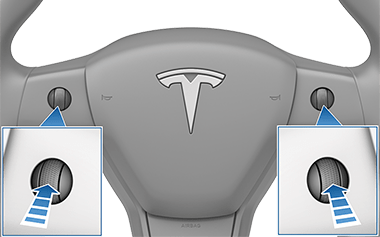
- Nach einigen Sekunden erscheint das Tesla-Logo. Warten Sie ca. 30 Sekunden, bis der Touchscreen neu gestartet ist. Wenn der Touchscreen nach einigen Minuten immer noch nicht reagiert oder ungewöhnliches Verhalten zeigt, versuchen Sie, das Fahrzeug aus- und wieder einzuschalten (wenn möglich).
Anpassen der Anzeige- und Toneinstellungen
Berühren So passen Sie die Anzeigeeinstellungen an Ihre Präferenzen an:
- Aussehen: Passen Sie die Anzeige so an, dass sie Dunkel oder Hell ist. Bei Einstellung auf Auto ändert sich die Helligkeit automatisch basierend auf den Umgebungslichtverhältnissen.
- Helligkeit: Ziehen Sie den Schieberegler, um die Helligkeitsstufe manuell zu steuern. Wenn Anzeigemodus Auto eingestellt ist, passt sich der Touchscreen sowohl an die Umgebungslichtverhältnisse als auch an Ihre Helligkeitspräferenz an. Modell 3 merkt sich die gewählte Helligkeitseinstellung und passt den Touchscreen entsprechend an.
- Bildschirmreinigungsmodus: Wenn diese Option aktiviert ist, wird der Touchscreen abgedunkelt und vorübergehend deaktiviert, um die Reinigung zu erleichtern. Befolgen Sie die Anweisungen auf dem Bildschirm, um den Bildschirmreinigungsmodus zu beenden.
-
Touchscreen-Sprache: Wählen Sie die Sprache aus, die auf dem Touchscreen angezeigt wird.
[Hinweis:Modell 3 muss sich im Park befinden, um die Sprache zu ändern. Wenn Sie die Sprache ändern, kommt es zu einer kurzen Verzögerung, da Modell 3 den Touchscreen herunterfährt und neu startet.]
- Sprache der Spracherkennung: Wählen Sie die Sprache aus, die für Sprachbefehle verwendet werden soll.
-
Sprache der Sprachnavigation: Wählen Sie die Sprache aus, die das Navigationssystem für gesprochene Anweisungen verwendet.
[Hinweis:Für Sprachen, die heruntergeladen werden müssen, wählen Sie die Sprache in der Dropdown-Liste aus, um den Download zu starten (Wi-Fi-Verbindung erforderlich). ]
- Uhrzeit: Wählen Sie aus, ob die Uhrzeit im 12- oder 24-Stunden-Format angezeigt werden soll.
-
Energieanzeige: Wählen Sie aus, ob die verbleibende Energie und die Ladeeinheiten entweder als Prozentsatz der verbleibenden Batterieenergie oder als Schätzung der zurückgelegten Strecke angezeigt werden sollen.
[Hinweis:Wenn Sie vorhersehen möchten, wann Sie aufladen müssen, verwenden Sie die Energieschätzung nur als allgemeine Richtlinie. Viele Faktoren haben Einfluss auf den Energieverbrauch. ]
- Entfernung: Wählen Sie diese Option, um die Reichweite in Meilen oder Kilometern anzuzeigen.
- Temperatur: Wählen Sie aus, ob die Temperatur in Fahrenheit oder Celsius angezeigt werden soll.
- Reifendruck: Wählen Sie aus, ob der Reifendruck mit BAR oder PSI angezeigt werden soll.
Zusätzlich zum Anpassen des Displays können Sie den Joe-Modus aktivieren, um die Lautstärke aller Glockenspiele zu reduzieren, die nicht mit kritischen Sicherheitsproblemen zusammenhängen. Berühren aktivieren.
Löschung personenbezogener Daten
Sie können alle persönlichen Daten löschen (gespeicherte Adressen, Musikfavoriten, HomeLink-Programmierung, usw.) und setzen Sie alle benutzerdefinierten Einstellungen auf die Werkseinstellungen zurück. Dies ist nützlich, wenn Sie das Eigentum an Modell 3 übertragen. Berühren . Vor dem Löschen Modell 3 überprüft Ihre Anmeldeinformationen, indem Sie aufgefordert werden, den Benutzernamen und das Passwort einzugeben, die mit Ihrem Tesla-Konto verknüpft sind.



























































